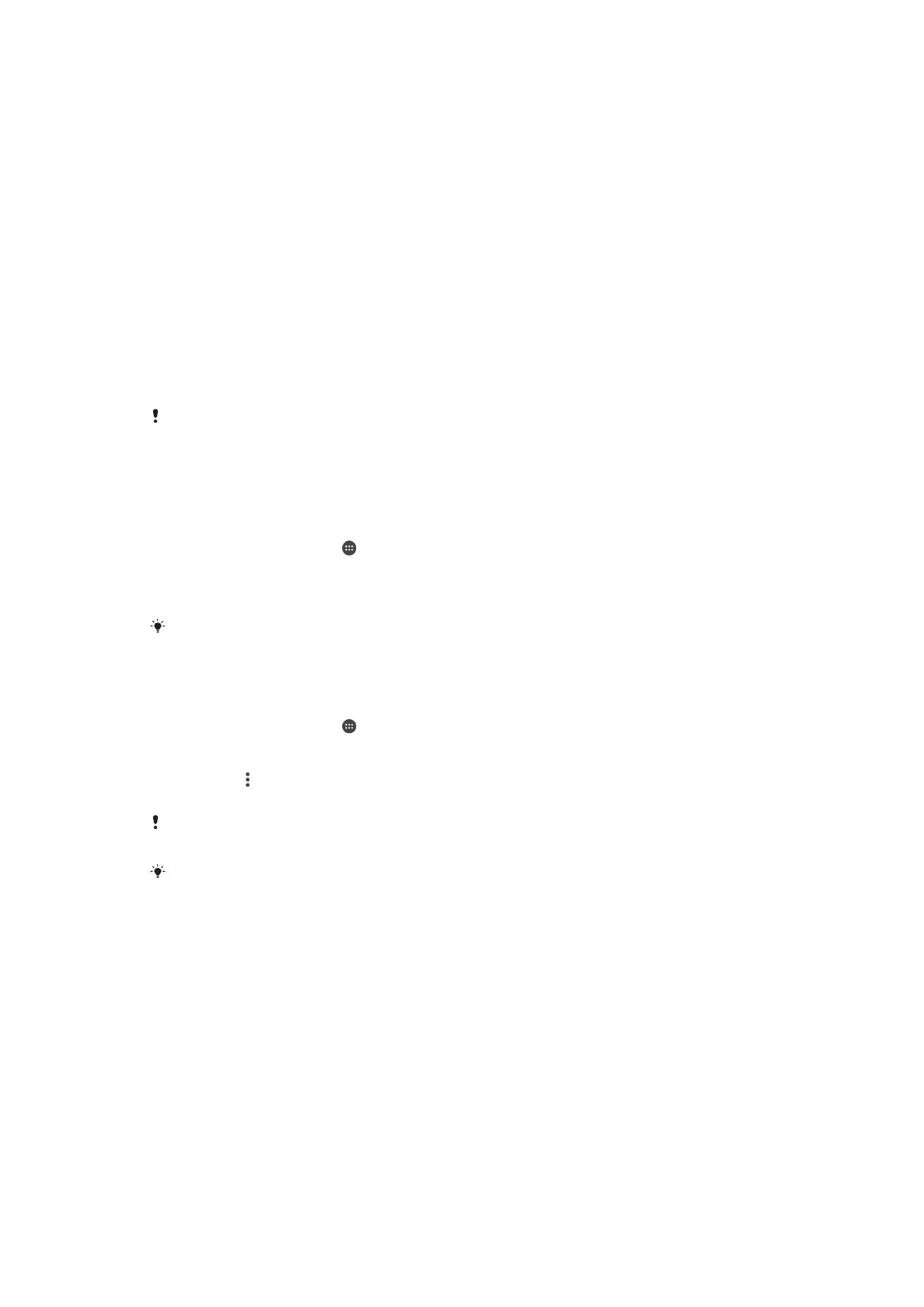
Hvers vegna þarf Google™ reikning?
Xperia™ tækið frá Sony keyrir Android™ stýrikerfinu sem þróað er af Google™. Úrval af
Google™ forrita og þjónusta eru tiltæk í tækinu þínu þegar þú kaupir það t.d. Gmail™,
Google Maps™, YouTube™ og Play Store™ sem veita þér aðgang að Google Play™
vefverslunin fyrir niðurhal á Android™ forritum. Til að fá sem mest út úr þessum
þjónustum þarft þú Google™ reikning. Til dæmis er Google™ reikningur áskilinn ef þú
vilt:
•
Sækja og setja upp forrit í Google Play™.
•
Samstilla tölvupóst, tengiliði og dagbókina með Gmail™.
•
Spjalla við vini með forritinu Hangouts™.
•
Samstilla vafrasögu og bókamerki með Google Chrome™ vafri.
•
Auðkenna þig sem heimild notandans eftir hugbúnaðarviðgerð með Xperia™
Companion.
•
Finndu, læstu eða hreinsaðu týndu eða stolnu tæki úr fjarlægð með my Xperia™ eða
Android™ Device Manager þjónustu.
Frekari upplýsingar um Android™ og Google™ er að finna á
http://support.google.com
.
Það er mikilvægt að þú munir notandanafn og lykilorðið á Google™ reikningnum þínum. Í
sumum tilvikum gætir þú þurft að auðkenna þig af öryggisástæðum með Google™
reikningnum þínum. Ef þér mistekst að gefa notandanafn og lykilorð af Google™ í slíkum
aðstæðum læsist tækið þitt. Einnig, ef þú ert með fleiri en einn Google™ reikning, gakktu úr
skugga um að slá inn upplýsingar um viðkomandi reikning.
Google™ reikningur settur upp í tækinu
1
Á Heimaskjár pikkarðu á .
2
Finndu og pikkaðu á
Stillingar > Reikningar > Bæta við reikningi > Google.
3
Fylgdu skráningarhjálpinni til að búa til Google™ reikning eða skráðu þig inn ef þú
ert nú þegar með reikning.
Einnig er hægt að skrá sig inn á eða stofna Google™ reikning í uppsetningarhjálpinni í fyrsta
sinn sem þú ræsir tækið. Þú getur einnig farið á netið og búið til reikning á
www.google.com/accounts
.
Google™ reikningur fjarlægður
1
Á Heimaskjár pikkarðu á .
2
Pikkaðu á
Stillingar > Reikningar > Google.
3
Veldu Google™ reikning sem þú vilt fjarlægja.
4
Pikkaðu á >
Fjarlægja reikning.
5
Pikkaðu aftur á
Fjarlægja reikning til að staðfesta.
Ef þú fjarlægir Google™ reikning, allir öryggiseiginleika sem eru tengdir Google™ reikningnum
þínum verður ekki lengur í boði.
Ef þú ert að lán einhverjum tækið þitt til að nota í langan tíma, það er mælt með að þú fjarlægir
Google™ reikninginn úr tækinu.
11
Þetta er internetútgáfa þessarar útgáfu. © Prentið aðeins til einkanota.